Ako sa pripojiť a nakonfigurovať Wi-Fi smerovač TP-Link Archer C2300?

- 4442
- 1292
- Vít Slobodník
Ako sa pripojiť a nakonfigurovať Wi-Fi smerovač TP-Link Archer C2300?
Ak ste si kúpili taký pokročilý smerovač ako TP-Link Archer C2300, je nepravdepodobné, že budete potrebovať všetky tieto pokyny, tipy atď. D. S najväčšou pravdepodobnosťou ste sami dobre oboznámení s nastavením takejto techniky a bez problémov ju môžete pripojiť a nakonfigurovať. Ale nie je to presne. Preto som sa rozhodol napísať svoje malé pokyny na nastavenie tohto smerovača. Ako obvykle, ukážem všetko na fotografii a snímkach obrazovky. Možno ste si ešte nekúpili smerovač a išli ste na túto stránku internátu. V tomto prípade odporúčam prečítať si prehľad smerovača TP-Link Archer C2300.
Pripojenie smerovača je veľmi jednoduché. Vždy začnem pripojením napájacieho adaptéra a zapnutím smerovača. Musíte zapnúť napájací adaptér v výstupe a zapnúť zapnutie/vypnutie tlačidla napájania (ak je zakázané). Ďalej musíte pripojiť náš TP-Link Archer C2300 k internetu. Za týmto účelom je sieťový kábel (ktorý je položený v dome od poskytovateľa) pripojený k prístavu (WAN) na smerovači. Možno vo vašom prípade musí byť internet pripojený z modemu alebo z iného smerovača - to nie je dôležité.

Ak chcete ísť do nastavení smerovača, musíme k nemu pripojiť nejaké zariadenie. Odporúčam používať počítač alebo notebook. Ak nie sú, telefón alebo tablet sú vhodné. K smerovači sa môžete pripojiť pomocou sieťového kábla alebo pomocou Wi-Fi. Názov továrne siete a hesla sú uvedené na nálepke zdola.

Po pripojení k TP-Link Archer C2300 ho môžete otvoriť cez prehliadač, otvoriť jeho webové rozhranie (stránka nastavení). Aj keď stav pripojenia Wi-Fi alebo kábel „bez prístupu na internet“. A indikátor internetu na smerovači spaľuje oranžovú farbu. Je to preto, že smerovač ešte nie je nakonfigurovaný.
Proces nastavení Archer C2300
Na zariadení pripojenom k smerovaču, v prehliadači musíte ísť na adresu Tplinkwifi.Slepo, alebo 192.168.0.1. V tomto článku som o tom hovoril podrobnejšie. V prípade Archer C2300 nás okamžite požiada o nainštalovanie hesla správcu smerovača. Toto heslo musí byť niekde zaznamenané a/alebo pamätajte. Bude potrebné zaviesť zakaždým, keď potrebujete prístup k nastaveniam smerovača.
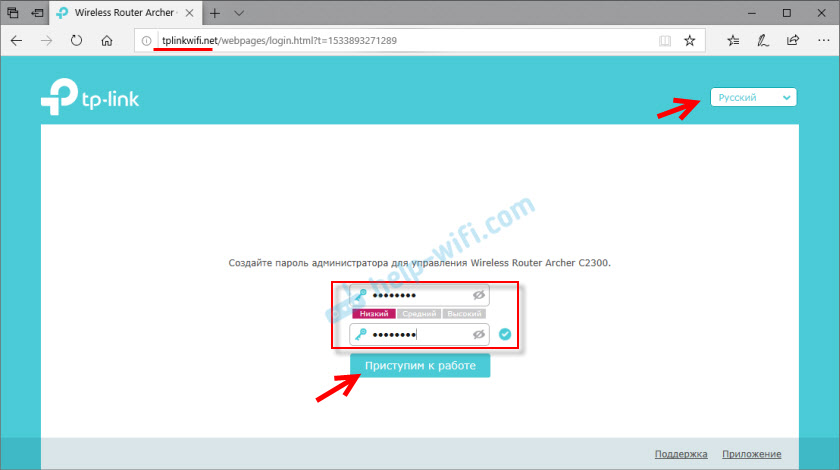
Otvorí sa majster rýchlych nastavení, kde v prvej fáze musíte zvoliť svoj región.
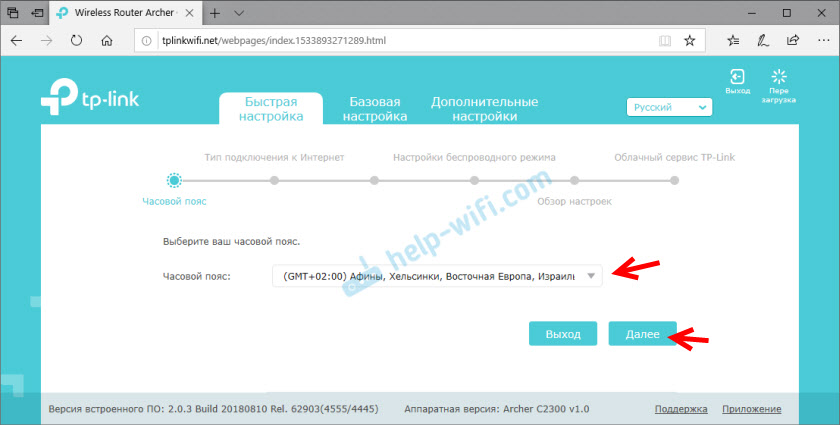
Ďalej musíte zvoliť typ pripojenia na internet. Toto sú veľmi dôležité nastavenia. Ak neviete, aký typ pripojenia používa váš poskytovateľ internetu - bude pre vás veľmi ťažké nakonfigurovať smerovač. Tieto informácie musíte objasniť od poskytovateľa. Ak „Dynamická adresa IP“, potom zanecháme kontrolné značenie blízko tohto bodu a kliknite na tlačidlo „Ďalej“.
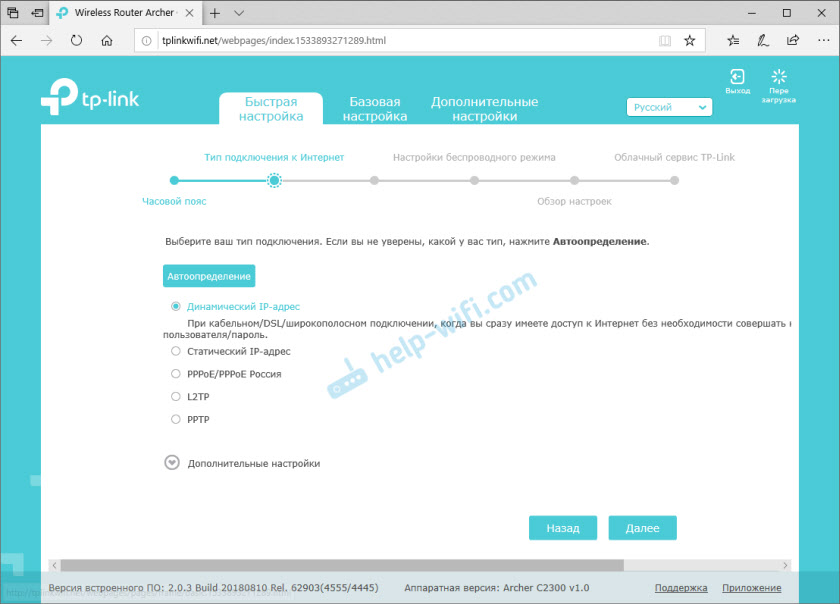
Ak PPPOE, PPTP, L2TP - budete musieť zadať meno používateľa a heslo (a pre PPTP a L2TP aj adresu servera). Tieto údaje vydáva poskytovateľ internetu.
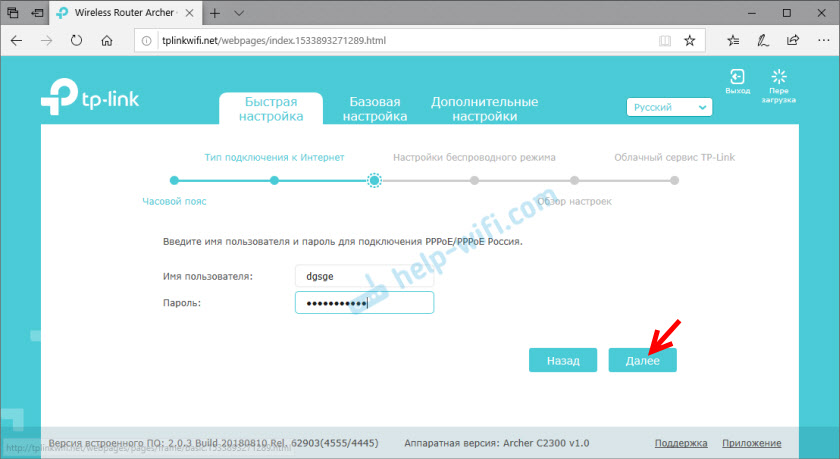
Môžete tiež použiť tlačidlo „Automobil“ na automatické určenie typu pripojenia.
V prípade výberu „dynamickej adresy IP“ sa smerovač opýta, či klonovať adresu MAC alebo nie. Musíte klonovať iba vtedy, ak je váš poskytovateľ záväzný pomocou Mac a keď ste pripojení k počítaču k počítaču, na ktorý je internet zviazaný.
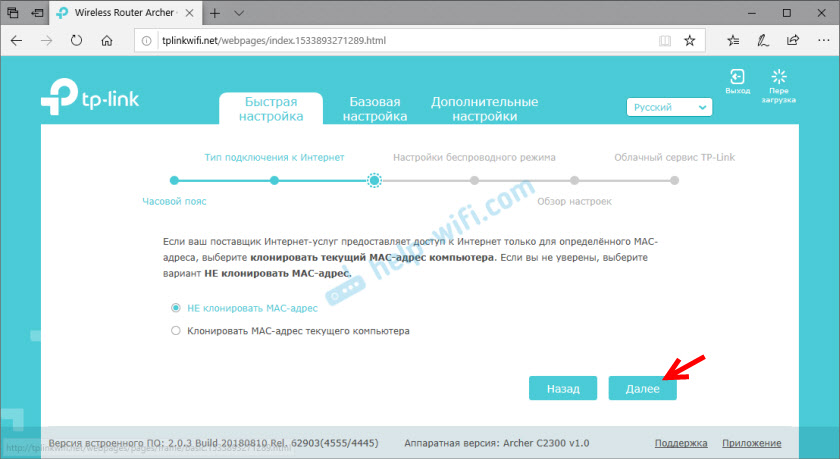
Po nastavení pripojenia na internet nám TP-Link Archer C2300 ponúkne konfiguráciu siete Wi-Fi siete. Neexistujú žiadne špeciálne nastavenia, ktoré sa nemusíte meniť. Stačí zmeniť názov bezdrôtovej siete (SSID). Ak je to potrebné, môžete nechať názov továrenského priestoru (ktorý je v predvolenom nastavení označený). Odporúčam však zmeniť heslo. Upozorňujeme, že nastavujeme nastavenia pre dve siete Wi-Fi. Pre rozsah 2.4 GHz a 5 GHz.
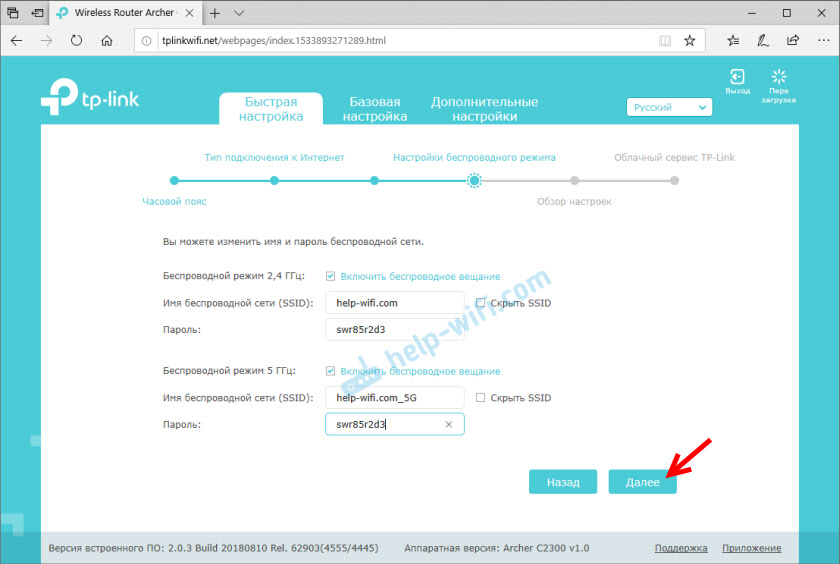
Udržiavame parametre.
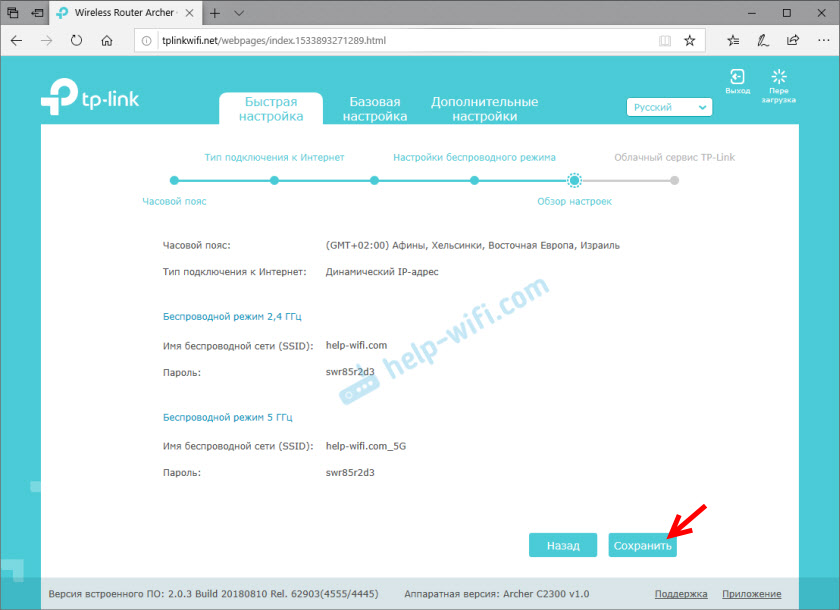
Ak sme pripojení cez Wi-Fi, pripojíme naše zariadenie k novej sieti Wi-Fi. Všetky informácie (názov, heslo) budú uvedené na stránke Nastavenia.
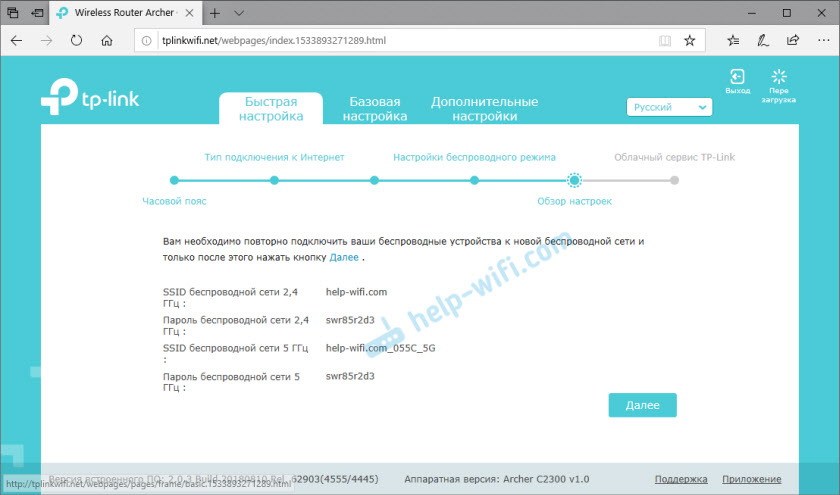
Potom sa zobrazí okno, v ktorom môžete zadať alebo zaregistrovať a zadajte svoj účet TP-Link ID. Je to potrebné napríklad pre diaľkové ovládanie smerovača cez aplikáciu Tether. Prečítajte si viac v článku diaľkové ovládanie smerovača TP-Link (cez internet). Nie je potrebné to robiť, môžete kliknúť na tlačidlo „Enter neskôr“ a „Complete“.
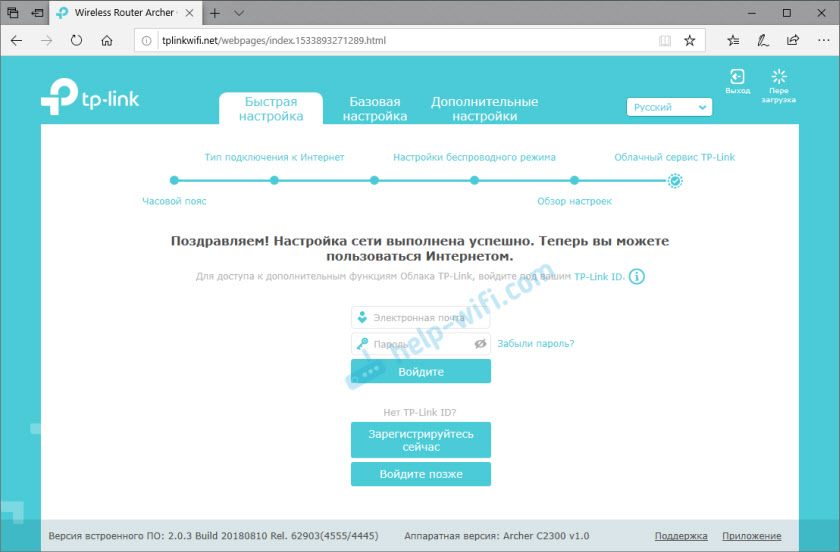
Nastavenie smerovača je dokončené. A v prehliadači sa otvorí hlavná stránka webového rozhrania TP-Link Archer C2300.
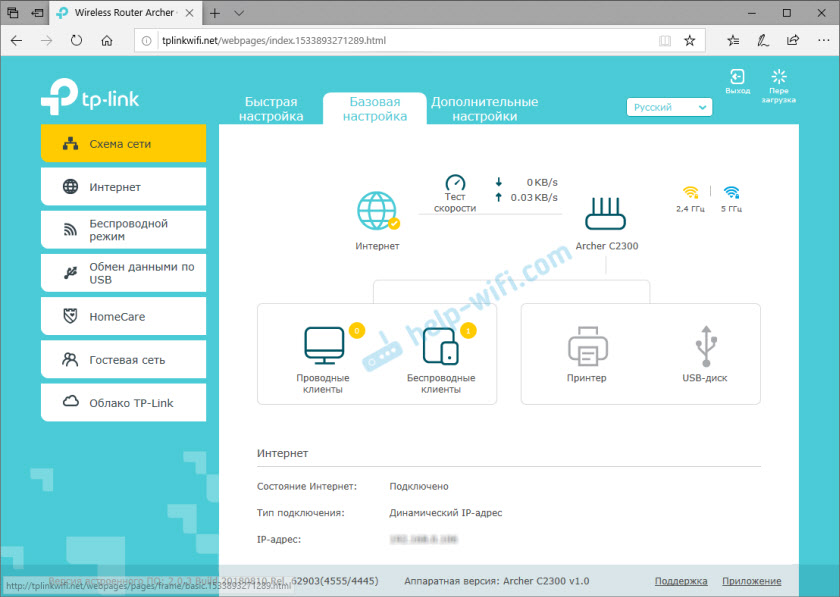
Router je pripojený k internetu, internet funguje na pripojených zariadeniach - všetko je v poriadku. Ale často sa to stáva, keď po nastavení internetu cez smerovač nefunguje. Na pripojených zariadeniach nie je prístup na internet. V takom prípade musíte objasniť všetky parametre pre pripojenie s poskytovateľom internetu a skontrolovať/nastaviť v časti „Dodatočné nastavenia“ - „Network“ - „Internet“.
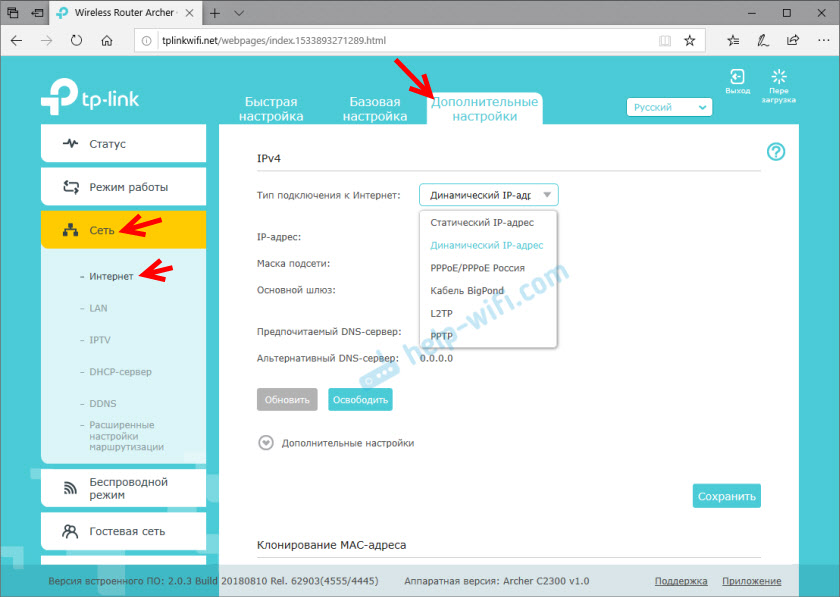
Máme tiež samostatný článok na túto tému: Pri nastavovaní smerovača píše „Bez prístupu na internet“ alebo „obmedzený“ a neexistuje spojenie s internetom.
Nastavenia WI -fi (názov, heslo) je možné zmeniť v časti „Dodatočné nastavenia“ - „Bezdrôtový režim“ - „bezdrôtový režim“.
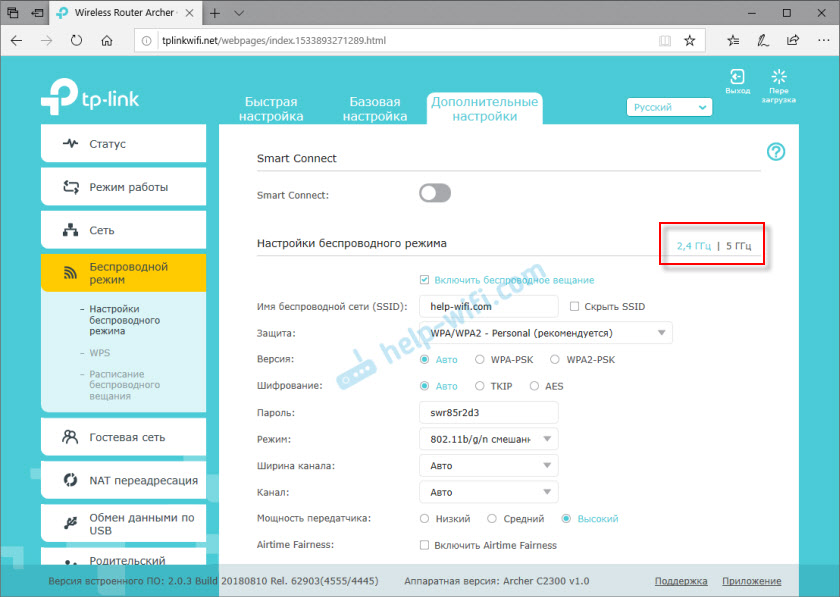
Nezabudnite, že smerovač je dva -. Nastavenia bezdrôtovej siete pre každý rozsah (je tu prepínač 2,4 GHz a 5 GHz).
Ak máte otázky týkajúce sa nastavenia niektorých ďalších funkcií na TP-Link Archer C2300 alebo nemôžete konfigurovať smerovač, môžete v komentároch zanechať otázky. Alebo vyhľadajte pokyny v časti „TP-Link“ a prostredníctvom vyhľadávania na webe.
- « Internet funguje priamo, ale nie prostredníctvom smerovača. Ako opraviť?
- Notebook nevidí zariadenia Bluetooth (slúchadlá, stĺpec, myš). Čo robiť? »

